-Музыка
- Ассоль - Знаешь не бывает...
- Слушали: 3643 Комментарии: 4
- Inna-Hot
- Слушали: 5249 Комментарии: 2
- ГРОМООТВОДЫ - МАКС И АЛЛА
- Слушали: 3569 Комментарии: 0
Еще одна довольно полезная программа |
Цитата сообщения Legionary
Еще одна довольно полезная программа.
Еще одна довольно полезная программа.
Программка называется Aoa audio extractor. Она "вытаскивает" музыку из видео. Аналоги ей конечно есть, но у меня именно эта программа и меня она устраивает.
Какой смысл в этой проге... Да собственно никакого, если Вы умеете искать музыку в интернете:-) А так, посмотрели видео, понравилась песенка из него ( или звуковая дорожка), воспользовались этой программкой и у Вас готовый mp3 файл :-) И теперь хоть куда его,- хоть в дневник, хоть в плеер :-))
Кому интересно, смотрим как ей пользоваться,- минимум знаний короче говоря:-)
Открываем программу, вот что видим:
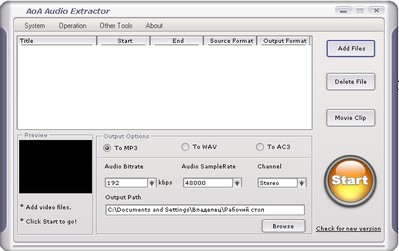
Перед работой с программой,- идем ее настраивать:-)
В этом же окошке выбираем, в каком формате будет сохранена песня ( ставим точку в нужном):

Естесственно,- лучше выбрать mp3, все ж самый популярный формат:-)
Идем дальше по настройкам.
Выбираем битрейт . Чем он больше,- тем лучше качество песенки, но при этом больше и ее "вес", т.е. размер. Жмем на стрелочку и выбираем нужный нам ( я себе поставил 192):
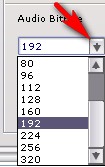
Далее настраиваем пункт "audio sample rate",- не уверен что смогу объяснить это простым языком :-) но определение, кому интересно, такое - Частота, с которой дискретизировался цифровой аудиосигнал. К стандартным частотам дискретизации относятся 32 кГц, 44,1 кГц, 48 кГц, 88,2 кГц, 96 кГц, 176,4 кГц и 192 кГц. ...
Как-то так:-) у меня стоит 44100 :
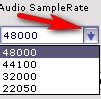
Теперь выбираем стерео или моно будет в результате музыкальный файл:

Ну и последняя настройка,- это куда в результате будет сохраняться mp3 файл, в какую папку Вашего компьтера. Жмем кнопочку "browse" :
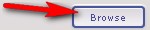
И выбираем нужную нам папку на компьтере в всплывшем окошке:
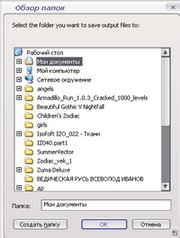
Все, с настройками закончили. Теперь опробуем ее работу:-)
Жмем кнопочку:
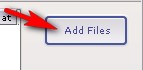
В выползшем окошке выбираем нужное нам видео и как всегда жмем "открыть":
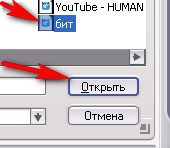
Нажали, теперь это видео в виде названия появилось у нас в основном окне программы в белом блоке:

Выделяем его ( щелчок левой кнопкой мыши по названию) и жмем "старт" :

Нам выползет такая табличка. Сидим и ждем пока программа доделает свое дело:-)
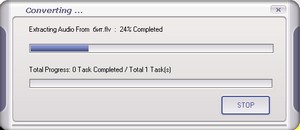
Как только обработка закончилась, нам выскочет окошко, где жмем "ок". Все, теперь идем в папку ( которую мы указывали в настройках) и смотрим наш музыкальный файл, т.е. слушаем:-)
Дополнения:
Можно вытащить из видео не всю музыку, а только выбранный кусочек. Для этого жмем:
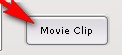
А в выпозшем окошке тянем ползунки, чтобы "ограничить" нужный нам фрагмент:
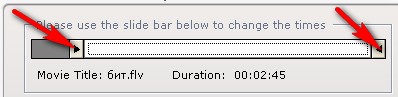
Как всегда, потом жмем "ок" и идем по схеме ( о ней уже говорил в самом начале:-) )
Форматы видео, из которых можно вытаскивать музыку с помощью этой программы:
AVI, MPEG, MPG, FLV, DAT, WMV, MOV, MP4 и 3GP
Ну и самое главное:-) Сама программа,- либо ищем в интернете, либо качаем тут:-)
Сама программа:
Скачать ( 7.69 мб)
Руссификатор к ней ( сам не использовал:-( )
Скачать ( 146,35 кб)
Вот и все, удачи:-)
Еще одна довольно полезная программа.
Программка называется Aoa audio extractor. Она "вытаскивает" музыку из видео. Аналоги ей конечно есть, но у меня именно эта программа и меня она устраивает.
Какой смысл в этой проге... Да собственно никакого, если Вы умеете искать музыку в интернете:-) А так, посмотрели видео, понравилась песенка из него ( или звуковая дорожка), воспользовались этой программкой и у Вас готовый mp3 файл :-) И теперь хоть куда его,- хоть в дневник, хоть в плеер :-))
Кому интересно, смотрим как ей пользоваться,- минимум знаний короче говоря:-)
Открываем программу, вот что видим:
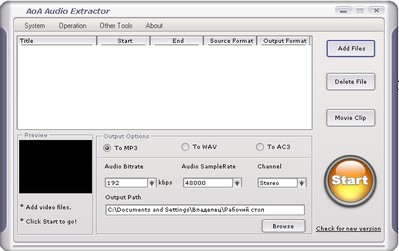
Перед работой с программой,- идем ее настраивать:-)
В этом же окошке выбираем, в каком формате будет сохранена песня ( ставим точку в нужном):
Естесственно,- лучше выбрать mp3, все ж самый популярный формат:-)
Идем дальше по настройкам.
Выбираем битрейт . Чем он больше,- тем лучше качество песенки, но при этом больше и ее "вес", т.е. размер. Жмем на стрелочку и выбираем нужный нам ( я себе поставил 192):
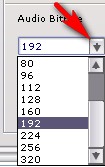
Далее настраиваем пункт "audio sample rate",- не уверен что смогу объяснить это простым языком :-) но определение, кому интересно, такое - Частота, с которой дискретизировался цифровой аудиосигнал. К стандартным частотам дискретизации относятся 32 кГц, 44,1 кГц, 48 кГц, 88,2 кГц, 96 кГц, 176,4 кГц и 192 кГц. ...
Как-то так:-) у меня стоит 44100 :
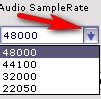
Теперь выбираем стерео или моно будет в результате музыкальный файл:

Ну и последняя настройка,- это куда в результате будет сохраняться mp3 файл, в какую папку Вашего компьтера. Жмем кнопочку "browse" :
И выбираем нужную нам папку на компьтере в всплывшем окошке:
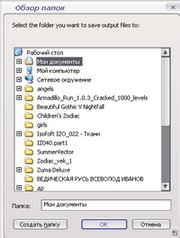
Все, с настройками закончили. Теперь опробуем ее работу:-)
Жмем кнопочку:
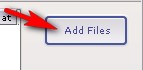
В выползшем окошке выбираем нужное нам видео и как всегда жмем "открыть":
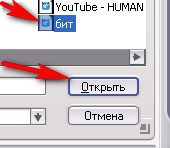
Нажали, теперь это видео в виде названия появилось у нас в основном окне программы в белом блоке:

Выделяем его ( щелчок левой кнопкой мыши по названию) и жмем "старт" :

Нам выползет такая табличка. Сидим и ждем пока программа доделает свое дело:-)
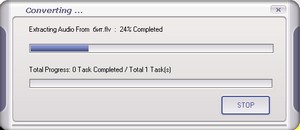
Как только обработка закончилась, нам выскочет окошко, где жмем "ок". Все, теперь идем в папку ( которую мы указывали в настройках) и смотрим наш музыкальный файл, т.е. слушаем:-)
Дополнения:
Можно вытащить из видео не всю музыку, а только выбранный кусочек. Для этого жмем:
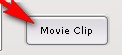
А в выпозшем окошке тянем ползунки, чтобы "ограничить" нужный нам фрагмент:
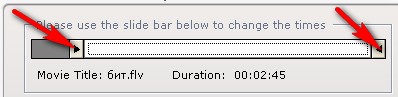
Как всегда, потом жмем "ок" и идем по схеме ( о ней уже говорил в самом начале:-) )
Форматы видео, из которых можно вытаскивать музыку с помощью этой программы:
AVI, MPEG, MPG, FLV, DAT, WMV, MOV, MP4 и 3GP
Ну и самое главное:-) Сама программа,- либо ищем в интернете, либо качаем тут:-)
Сама программа:
Скачать ( 7.69 мб)
Руссификатор к ней ( сам не использовал:-( )
Скачать ( 146,35 кб)
Вот и все, удачи:-)
| Комментировать | « Пред. запись — К дневнику — След. запись » | Страницы: [1] [Новые] |






